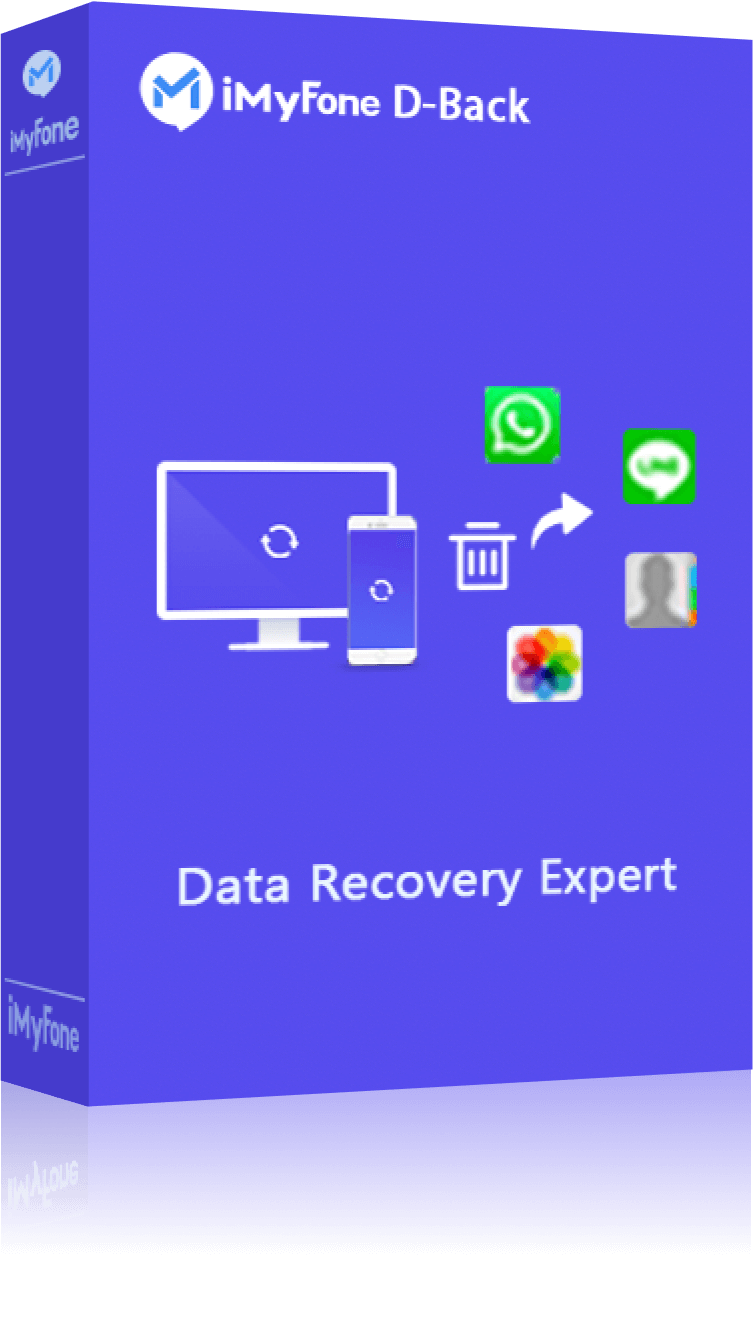Safari, el navegador predeterminado en iOS y Mac, guarda el historial de navegación para retomarlo fácilmente. Aquí te mostraré forma de ver historial safari iPhone y 4 formas sencillas de recuperar historial Safari en iPhone.
- 1. ¿Cómo ver historial en Safari iPhone?
- 2. ¿Cómo ver el historial de Safari eliminado del iPhone? | 4 Formas
- Método 1. Ver y recuperar el historial de Safari eliminado de forma gratuita
- Método 2. Ver el historial de Safari eliminado desde la configuración del iPhone
- Método 3. Ver el historial de Safari eliminado en iPhone usando iTunes /Finder
- Método 4. Ver el historial de Safari eliminado en iPhone usando iCloud
¿Cómo ver historial en Safari iPhone?
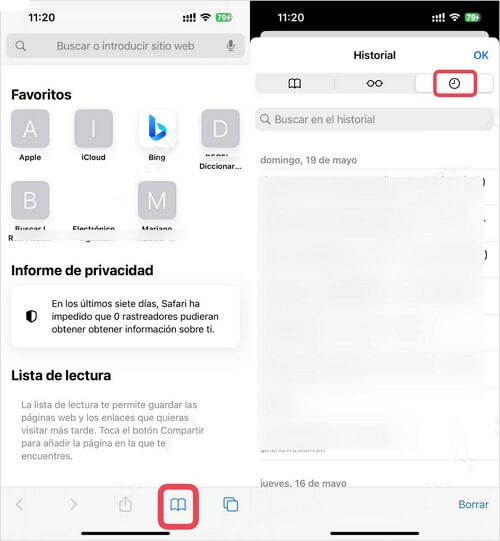
Paso 1.Abra Safari en su iPhone.
Paso 2.Toque el ícono de libro abierto (ubicado en la parte inferior de la pantalla).
Paso 3.Seleccione la pestaña de reloj para acceder al historial.
Paso 4.Verá la lista de sitios web visitados recientemente. Puede desplacese hacia abajo para ver más.
Nota:
Si desea buscar un sitio específico, usa la barra de búsqueda en la parte superior.
¿Cómo ver el historial de Safari eliminado del iPhone?
Método 1. Ver y recuperar el historial de Safari eliminado de forma gratuita
Si no tiene ninguna copia de seguridad para su historial de Safari eliminado, puede usar una herramienta de recuperación de datos eliminados. iMyFone D-Back - Recuperación de datos de iPhone es una excelente herramienta que le permite ver el historial del navegador Safari eliminado y recuperar el historial de Safari eliminado fácilmente.
Características de iMyFone D-Back
- Recuperar historial borrado de Safari iPhone sin copia de seguridad.
- Puede ver antes de recuperar de forma selectiva el historial de Safari de iPhone.
- Compatible con casi todos los dispositivos y versiones de iOS como iPhone 16 con iOS 18.
- Admite recuperar notas borradas, fotos perdidos, contactos desaparecidos del iPhone.
[Paso a Paso] ¿Cómo usar iMyFone D-Back para recuperar el historial de Safari eliminado accidentalmente del iPhone?
Paso 1. Conecte su iPhone para comenzar
Ejecute el programa en su computadora, haga clic en "Recuperar del dispositivo" y luego haga clic en el botón "Iniciar". Después de conectar su iPhone a la computadora, iMyFone D-Back detectará su iPhone, presione "Siguiente" para continuar.

Paso 2. Seleccione el tipo de datos para escanear
Elija el tipo de archivos que le gustaría recuperar, aquí deberíamos marcar "Historial de Safari", y luego hacer clic en "Escanear".

20% Dto.⭐: despliegue a copiar un cupón. Y recupere el historial eliminado de Safari con 1 clic
Paso 3. Obtenga una vista previa y recupere el historial perdido de Safari
Después del escaneo, iMyFone D-Back enumerará todo el historial recuperable de Safari. Puede examinar todos ellos o solo los eliminados. Luego, seleccione los que desee y haga clic en "Recuperar".
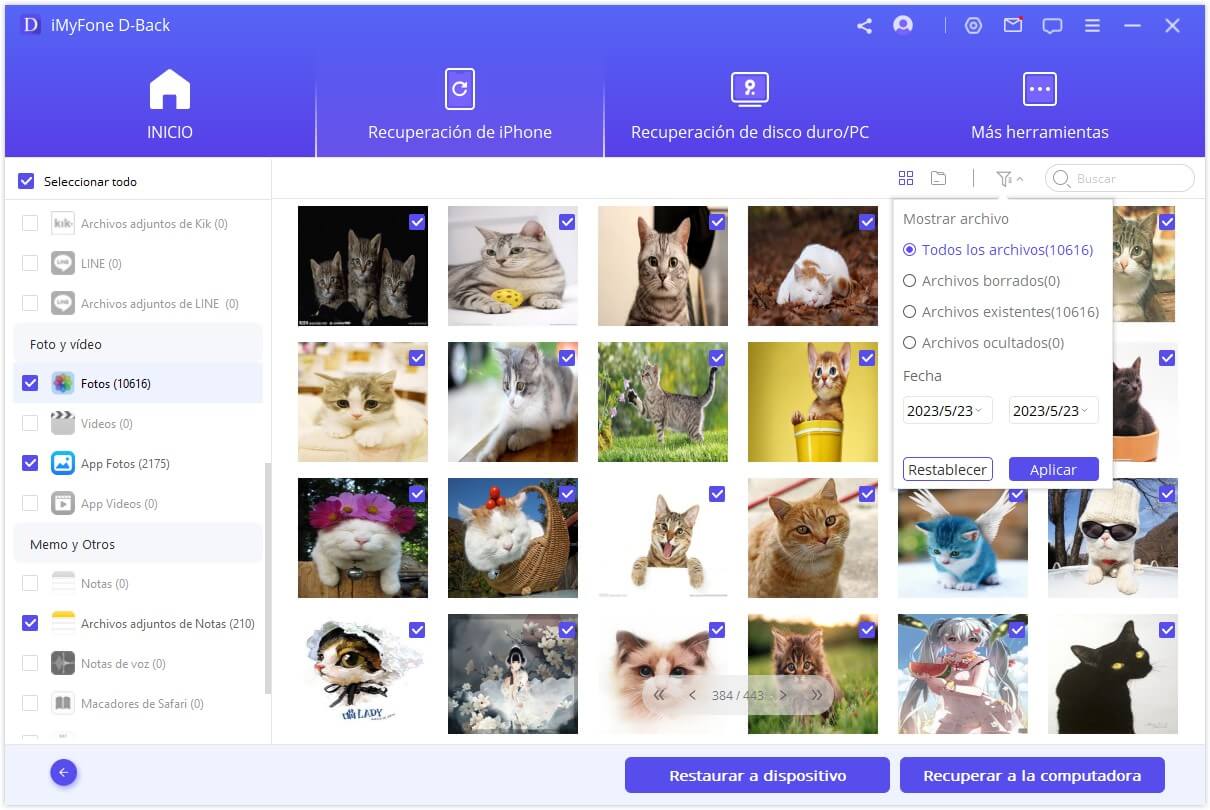
Hay muchas reseñas de usuarios sobre D-Back. Vaya a la página de reseña de D-Back para conocer más.
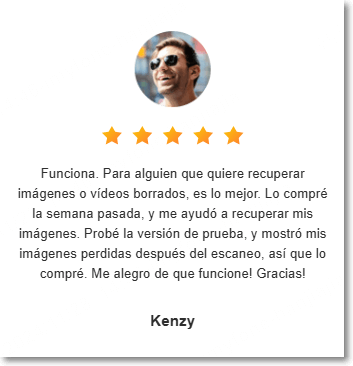
Método 2. Ver el historial de Safari eliminado desde la configuración del iPhone
Si no ha podido ver el historial eliminado en el iPhone, aquí se explica cómo ver el historial del sitio web desde Configuración en su dispositivo.
Paso 1. Diríjase a Ajustes > Safari de su iPhone.
Paso 2. Desplácese hasta la parte inferior y toque la opción Avanzado.
Paso 3. Toque Datos del sitio web y encontrará parte del historial de su navegador eliminado en la lista.
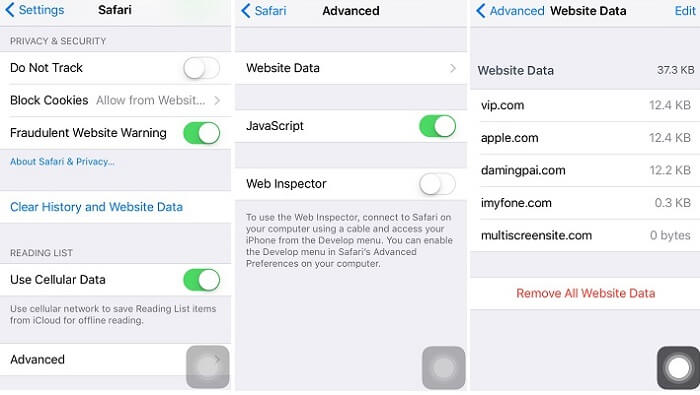
Nota
No todo el historial de safari eliminado se puede encontrar en la configuración del iPhone. Otro inconveniente es que solo mostrará el dominio raíz de los sitios que ha visto antes.
Método 3. Ver el historial de Safari eliminado en un iPhone usando iTunes/ Finder
3.1. Ver y recuperar el historial de Safari a través de la restauración oficial de iTunes
Paso 1. Abra iTunes o Finder, haga clic en el icono de iPhone y seleccione Restaurar copia de seguridad.
Paso 2. Seleccione el archivo de respaldo que contiene su historial de Safari eliminado y haga clic en el botón Restaurar.
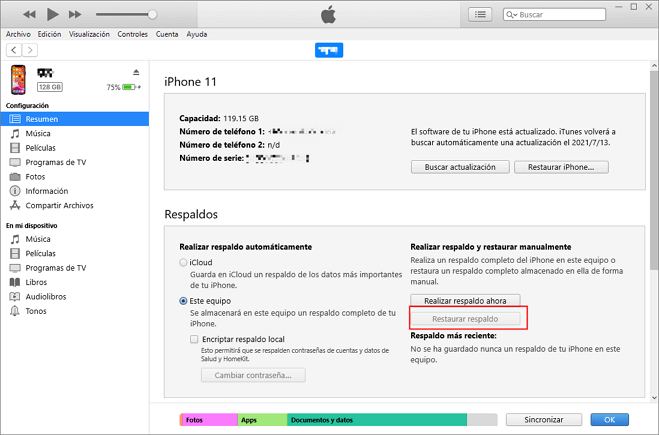
Nota:
- Para recuperar el historial de Safari eliminado restaurando la copia de seguridad, debe haber realizado una copia de seguridad de su iPhone en iTunes con regularidad.
- Restaurar una copia de seguridad puede provocar la pérdida de datos, ya que todos los datos del dispositivo serán reemplazados permanentemente por los datos de la copia de seguridad. Todo lo que no haya respaldado se sobrescribirá.
- Si está en una Mac con macOS Catalina 10.15, abra el Finder.
3.2. Ver y recuperar el historial de Safari desde la copia de seguridad de iTunes a través de D-Back
Si ha realizado una copia de seguridad de su iPhone en iTunes con regularidad, también puede recuperar el historial de Safari eliminado de la copia de seguridad de iTunes con la ayuda de iMyFone D-Back.
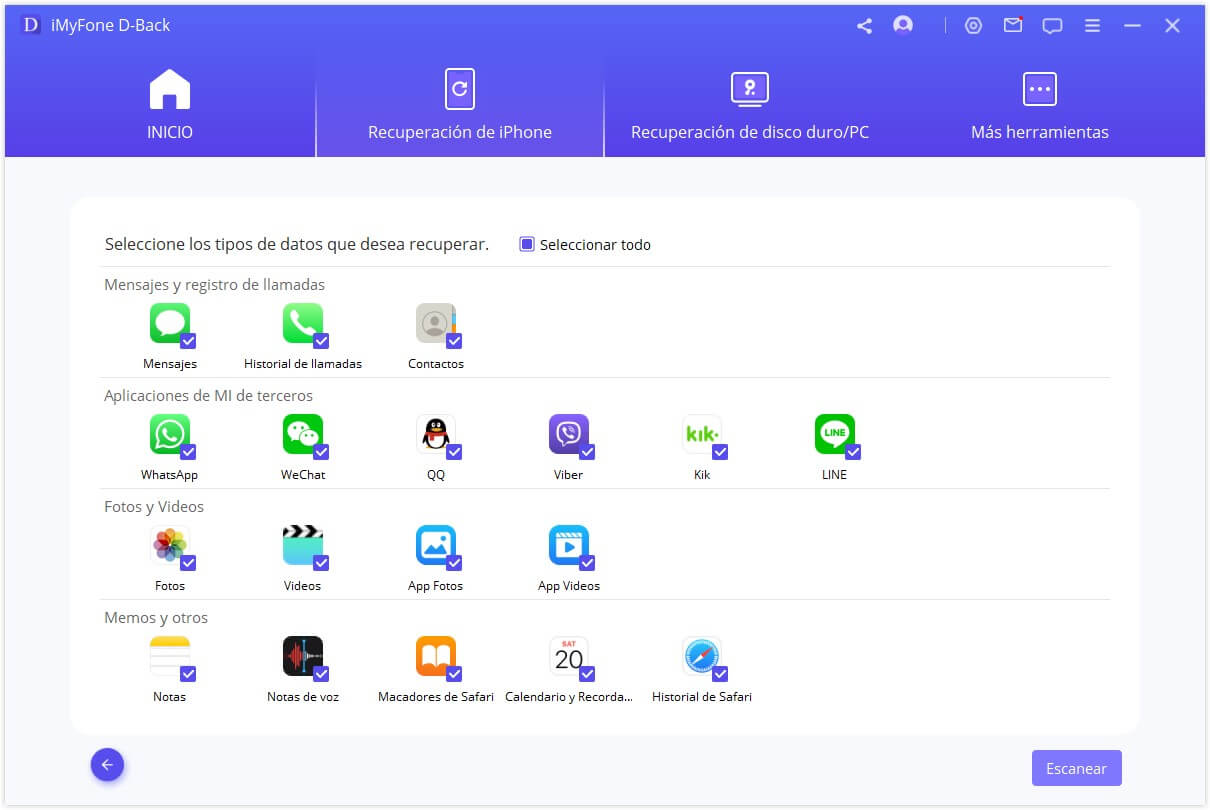
Paso 1. Seleccione "Recuperación de datos de iOS" > Recuperar de iTunes" y haga clic en "Iniciar".
Paso 2. Conecte su iPhone a PC y deje que D-Back le escanee todos los datos de su respaldo de iTunes.
Paso 3. Seleccione una carpeta que contenga su historial de Safari perdido y sigue la guía del programa para ver o recuperar historial de Safari en iPhone.
Método 4. Ver el historial de Safari eliminado en un iPhone usando iCloud
4.1 Ver el historial de Safari a través de la restauración oficial de iCloud
Paso 1. Vaya a Configuración → General → Tranferir o restablecer el iPhone → Borrar contenidos y ajustes.
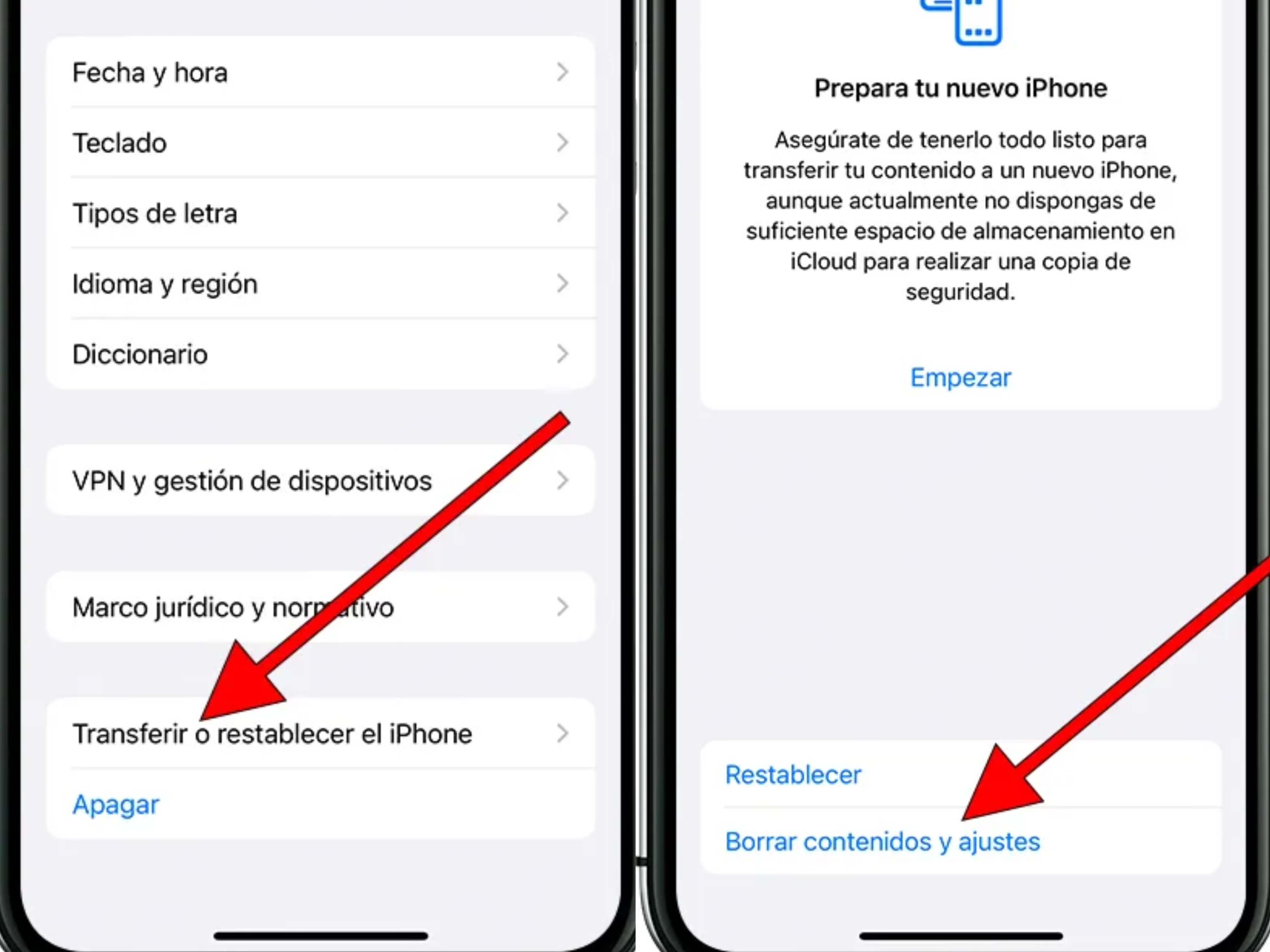
Paso 2. Reinicia iPhone y siga las instrucciones de la pantalla de configuración. Elija "Restaurar desde una copia de seguridad de iCloud". Elija un archivo de respaldo de iCloud para restaurar el dispositivo.
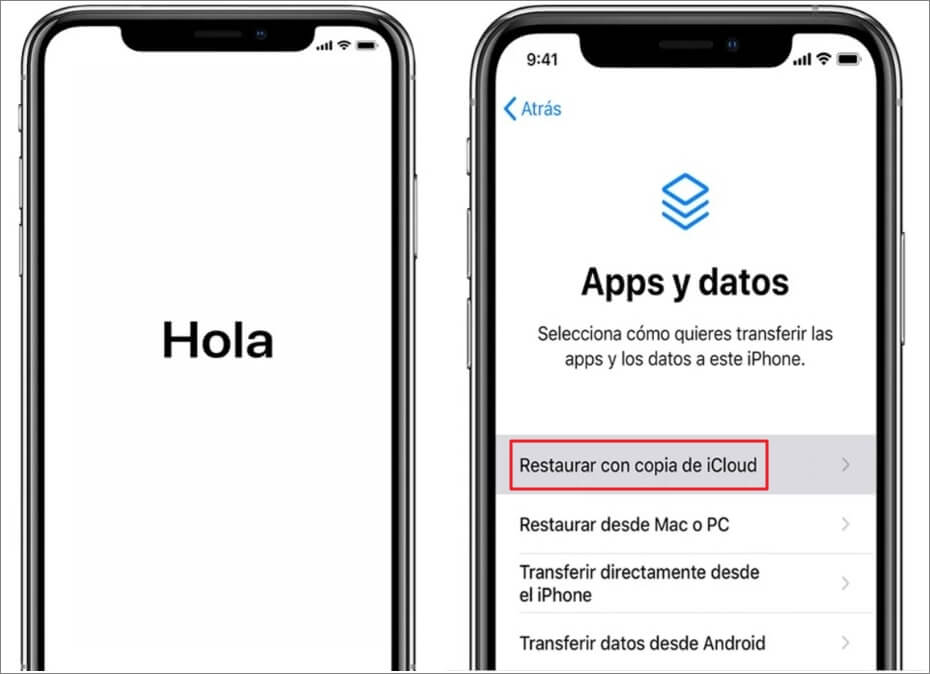
Nota:
- Para utilizar este método, debe asegurarse de que se haya activado la copia de seguridad de iCloud.
- Es posible que se pierdan datos, ya que es posible que sus datos más recientes no estén en la copia de seguridad de iCloud.
4.2 Ver y recuperar historial de Safari iPhone desde la copia de seguridad de iCloud en D-Back
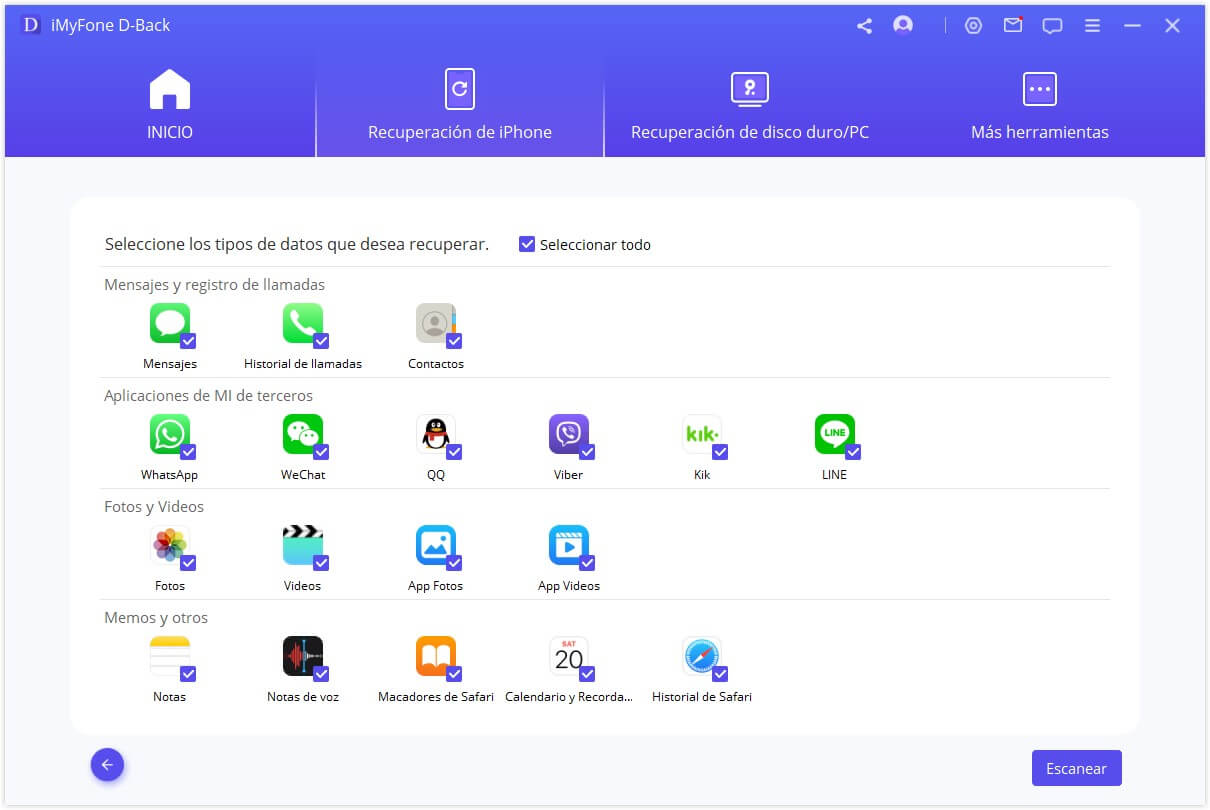
Paso 1. Seleccione "Recuperación de datos de iOS" > Recuperar de iCloud" > "iCloud backup".
Paso 2. Inicie sesión en su cuenta de iCloud y mostrará todos los archivos de respaldo de iCloud.
Paso 3. Seleccione su historial de Safari perdido y sigue la guía del programa para ver o recuperar historial de Safari en iPhone.
[Tabla de comparación] ¿Cuál es la mejor forma de ver el historial de Safari eliminado de iPhone?
A continuación, se enumeran las ventajas y desventajas de cada método:
| vía D-Back | vía Ajustes de iPhone | vía iTunes | vía iCloud | |
|---|---|---|---|---|
| Vista selectiva y comprobar el historial de Safari eliminado |

|

|
||
| Vista completa y comprobar el historial de Safari eliminado |

|

|
||
| Comprobar y ver el historial de Safari eliminado desde la copia de seguridad de iTunes |

|
|||
| Comprobar y ver el historial de Safari eliminado desde la copia de seguridad de iCloud |

|
|||
| Recuperar el historial de Safari eliminado sin restaurar |

|
|||
| Almacenamiento ilimitado |

|

|
5GB de almacenamiento gratis | |
| Gratis | No es totalmente gratis, pero con una prueba gratuita |

|

|
Conclusión
Ahora tiene 4 formas de ver el historial de Safari eliminado en un iPhone. La mayoría de ellos son gratuitos, incluso iMyFone D-Back ofrece la versión de prueba gratuita para que los usuarios confirmen si pueden recuperar el historial de Safari eliminado del iPhone o no.